Bästa sätten att formatera en enhet på Windows 11!
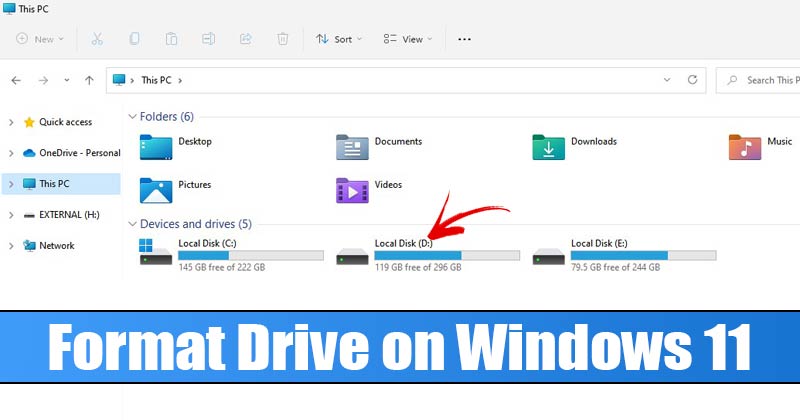
Låt oss erkänna det, det finns tillfällen då vi har velat formatera en hel enhet på Windows 11. Naturligtvis kan det finnas olika anledningar till att formatera en hel enhet på Windows; kanske vill du bli av med alla filer med ett klick eller bara vill ha en nystart.
Oavsett orsaken kan du enkelt formatera en enhet i Windows 11. När du formaterar en enhet i Windows 11 tar den bort all befintlig data från enheten. När du ansluter en enhet till Windows, antingen internt eller externt, är det också viktigt att formatera den.
Efter att ha formaterat en enhet kan du skapa en ny partition med verktyget Diskhantering. Om du känner att enheten inte fungerar korrekt kan du också välja att formatera den.
Du bör dock komma ihåg att formatering av en enhet tar bort all befintlig data. Så om du vill formatera det, se till att skapa en kopia av alla viktiga filer och mappar. Som efter formatet kommer det inte att finnas något alternativ kvar att återställa dessa data.
Lista över 2 bästa sätten att formatera en enhet på Windows 11
Så i den här artikeln kommer vi att dela de 2 bästa sätten att formatera en enhet i Windows 11. Låt oss kolla in.
1. Formatera en enhet via Filutforskaren
I den här metoden kommer vi att använda Windows 11 File Explorer för att formatera en enhet. Du måste följa några av de enkla stegen som delas nedan.
1. Öppna först File Explorer på din Windows 11-dator. Du kan dubbelklicka på den här datorns skrivbordsikon för att öppna File Explorer.
2. Nu, under Enheter och enheter, välj den enhet som du vill formatera.
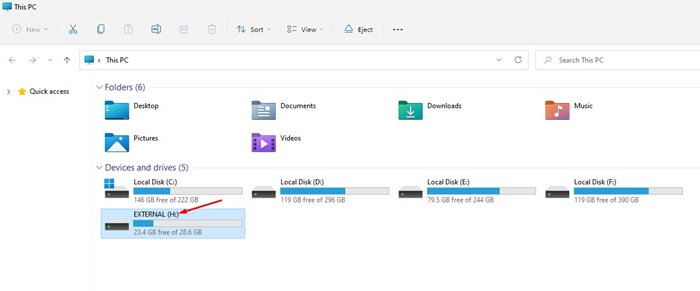
3. Högerklicka nu på enheten och klicka på alternativet Format i snabbmenyn.
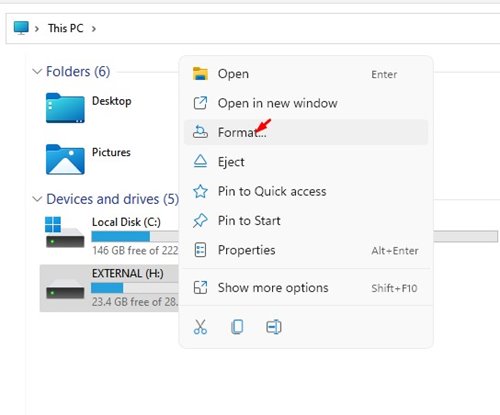
4. Du kommer nu att se menyn Format. Formatmenyn kommer att lista många saker. Här är vad vart och ett av alternativen betyder.
Kapacitet: Detta visar hårddiskens totala kapacitet.
Filsystem: Detta definierar hur data lagras på en enhet. Det finns tre filsystem – FAT32. NTFS och exFAT. För Windows 10/11 måste du använda filsystemet NTFS.
Allokeringsenhetsstorlek: Allokeringsenhetsstorlek eller klusterstorlek är avsedd för enheter med långsamma hårddiskar. Klusterstorleken är inställd på 4096 byte som standard i NTFS-filsystemet. I de flesta fall behöver du inte ändra några ändringar av Allokeringsenhetsstorleken.
Volymetikett: Här måste du ange namnet på enheten. Namnet kommer att visas i filutforskaren efter formatering av enheten.
Formatalternativ: Du hittar två alternativ här – Snabbformat och Fullformat. Snabbformatering tar bort filsystemtabellen och rotmappen. Om du utför ett snabbt format kan data återställas. Å andra sidan gör Full Format data omöjlig att återställa.
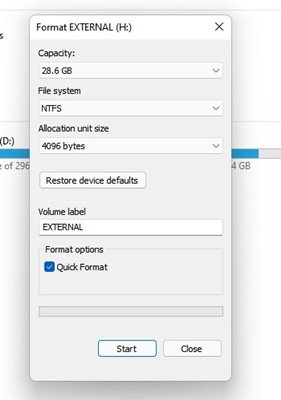
5. För att starta formateringsprocessen, klicka på Start-knappen. Du kommer att få ett varningsmeddelande; klicka på OK-knappen för att fortsätta.
2. Formatera Windows 11 Drive via Disk Management Utility
Du kan till och med använda verktyget Diskhantering för att formatera en enhet i Windows 11. Diskhanteringsprocessen är dock lite komplicerad. Här är några av de enkla stegen att följa.
1. Öppna först Windows 11-sökningen och skriv in Diskhantering. Öppna sedan verktyget Diskhantering från listan.
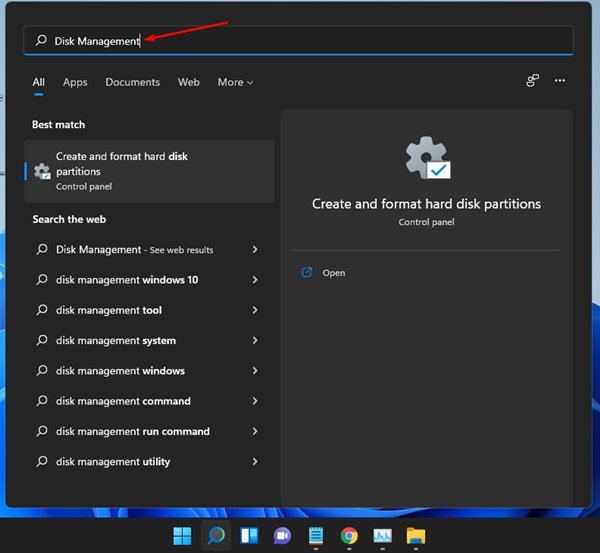
2. I verktyget Diskhantering väljer du den enhet som du vill formatera.
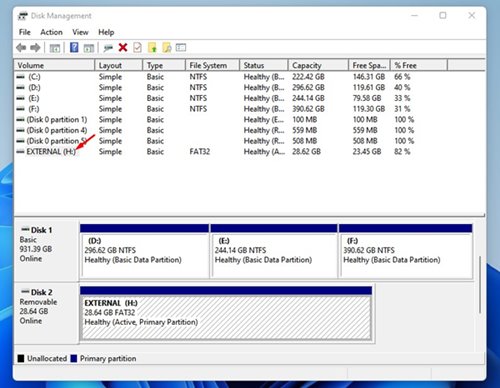
3. Högerklicka på enhetspartitionen och välj Formatera.
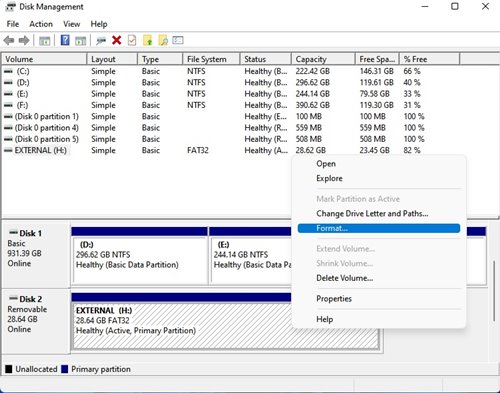
4. På popup-fönstret, ställ in volymnivån, välj filsystems- och allokeringsenhetsstorlek.
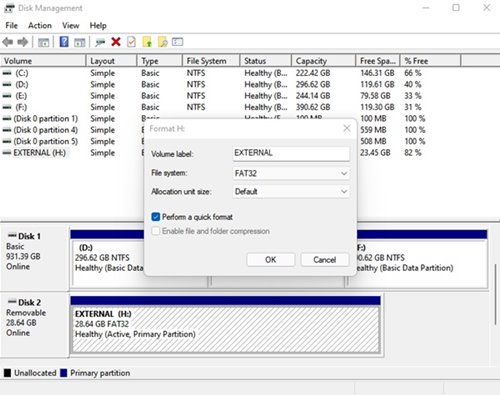
5. Markera alternativet Utför ett snabbt format och klicka på knappen Ok.
Det är allt! Du är färdig. Detta kommer att formatera enhetspartitionen.
Så den här guiden handlar om hur man formaterar en enhet på Windows 11. Jag hoppas att den här artikeln hjälpte dig! Dela det också med dina vänner. Om du har några tvivel relaterade till detta, låt oss veta i kommentarsfältet nedan.